
Spisu treści:
- Autor John Day [email protected].
- Public 2024-01-30 11:29.
- Ostatnio zmodyfikowany 2025-01-23 15:02.



Sygnalizacja świetlna dla kolei.
(Symulacja rzeczywistości)
Proste wyjaśnienie kodu:
Kod pozwala na stałą sensorykę pociągów. Jeśli pociąg ma przejeżdżać przez wybrany odcinek torów, sygnalizacja świetlna zmieni kolor na czerwony, ostrzegając innych przed niebezpieczeństwem. Po około 10 sekundach światło zmieni kolor na żółty, zalecając ostrożność dla przejeżdżających kierowców. Zaledwie 20 sekund po zżółknięciu zmieni kolor na zielony, co oznacza, że przejście jest całkowicie bezpieczne.
Dzięki kompletnemu obwodowi i odpowiednim materiałom urządzenie powinno być gotowe do użycia. Postaw go obok torów kolejowych, a gdy przejedzie pociąg, zobacz, jak zaczyna działać!
Uwaga: jest to przeznaczone wyłącznie do celów symulacyjnych i nie powinno być stosowane w rzeczywistych zastosowaniach.
Druga uwaga: Urządzenie może zamiast tego wykryć linię kolejową i nieprawidłowo zmieniać światła, więc może być konieczne umieszczenie urządzenia na wyższym podłożu.
Kieszonkowe dzieci
3 światła: jedno dla czerwonego, żółtego, zielonego.
Arduino Uno (Leonardo też działa, w tym przykładzie użyłem Leonardo.) Karton (najlepiej użyć pudełka, które już masz). 3 rezystory.
Czujnik ultradźwiękowy
Pociągi (z bateriami już w środku, aby można było jeździć.)
Tory kolejowe odpowiednie dla pociągu.
Krok 1: Krok 1: Obwód
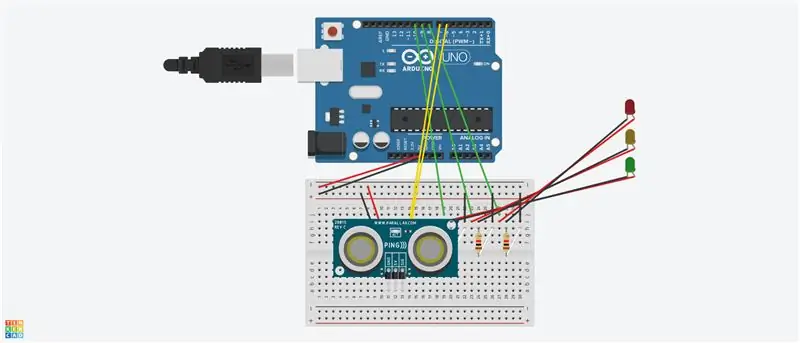
To jest wersja obwodu. Kilka rzeczy do zapamiętania.
Czujnik ultradźwiękowy, którego użyłem, ma właściwie cztery porty. Trig i Echo są rozdzielone. Pamiętaj więc, aby umieścić Trig w pinie analogowym (D6) i Echo w innym pinie (D7), jeśli twój czujnik ultradźwiękowy to ten sam model.
Krok 2: Krok 2: Program
Oto program. W rzeczywistości jest duża część kodu, która nie jest używana od czasu, gdy miałem inne pomysły na urządzenie. W komentarzach dam wgląd w to, co jest ważne.
create.arduino.cc/editor/Nori456/f7b935dd-e481-4a60-9002-8522b78aedc1/podgląd
Krok 3: Krok 3: Dekoracja



Po prostu zamknij obwód, komputery i maszyny w coś, co osłania i zakrywa delikatną elektronikę. Wystarczyłby kształt pudełka.
Pamiętaj o pozostawieniu otworów na światła, czujnik i przewód na samą płytkę Arduino.
Dekoracja jest opcjonalna. Rozważ dodanie do urządzenia tego, co chcesz!
Upewnij się również, że wszystko w obwodzie działa. Wszystkie trzy światła działają tutaj, jak pokazano na zdjęciach.
Krok 4: Krok 4: Wykorzystaj to
Otóż to! Miejmy nadzieję, że urządzenie działa samodzielnie. Jeśli jest jakiś problem, rozważ sprawdzenie obwodu, przewodów lub elektroniki, aby sprawdzić, czy jest jakiś problem z którymkolwiek z nich. Cieszyć się.
Oto link do filmu, który pokazuje urządzenie w akcji. Użyj go jako przykładu:
Zalecana:
Generator sygnału AD9833: 3 kroki

Generator sygnału AD9833: Generator sygnału jest bardzo przydatnym narzędziem testowym. Ten wykorzystuje moduł AD9833 i Arduino Nano - to wszystko, nawet nie PCB. Opcjonalnie możesz dodać wyświetlacz OLED. AD9833 może generować fale sinusoidalne, trójkątne i prostokątne od 0,1 Hz do 1
Zwiększ odległość między płaszczyzną miedzi a śladem sygnału: 3 kroki

Zwiększ odstęp między miedzianą płaszczyzną a śladem sygnału: Jestem hobbystą i projektuję płytki drukowane (PCB) do moich blogów i filmów na YouTube. Zamówiłem swoją płytkę drukowaną online w LionCircuits. Jest to indyjska firma i posiada zautomatyzowaną platformę do produkcji. Automatycznie sprawdza Twój Ger
Symulacja macek meduzy: 4 kroki

Symulacja macek meduzy: symulacja macek meduzy
Symulacja Układu Słonecznego: 4 kroki
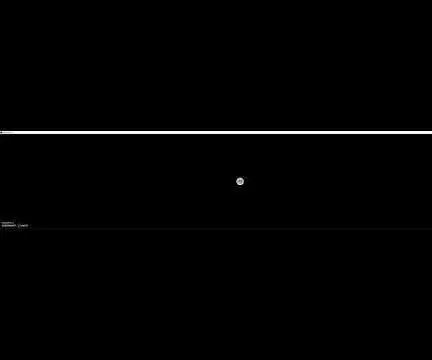
Symulacja Układu Słonecznego: W ramach tego projektu postanowiłem stworzyć symulację wpływu grawitacji na ruch ciał planetarnych w Układzie Słonecznym. Na powyższym filmie ciało Słońca jest reprezentowane przez sferę z siatki drucianej, a planety są generowane losowo.Ruch
Solidworks: Statyczna symulacja termiczna: 4 kroki

Solidworks: Statyczna symulacja termiczna: Ten instruktaż pokazuje, jak wykonać prostą statyczną analizę termiczną w Solidworks
